Co zrobić, gdy nie działa menu kontekstowe w ekranie Start w systemie Windows 10? Jest na to na szczęście sensowne rozwiązanie. A nawet kilka sposobów, które pozwolą przywrócić menu kontekstowe na ekranie Start. Zapraszamy do zapoznania się z naszym poradnikiem.
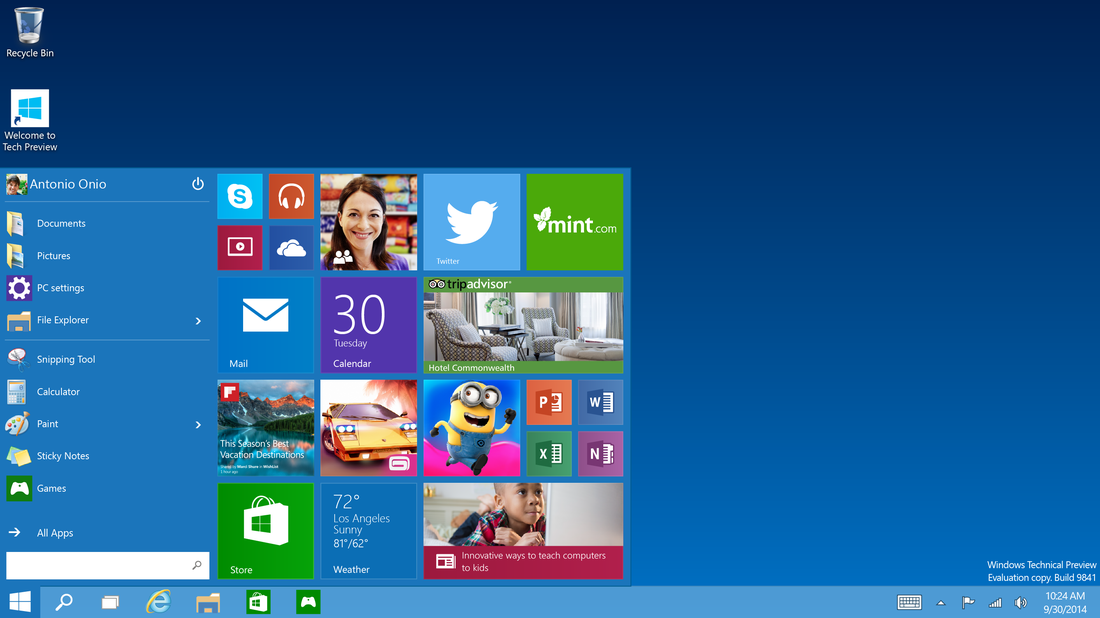
Już w Windows 8.1 pojawiło się nowe menu kontekstowe dla Menu Start i już wówczas były z nim problemy. Podobnie jest z Windows 10. W niektórych buildach tego systemu występuje błąd, którego efektem jest brak możliwości dostępu do menu kontekstowego w Menu Start. Kliknięcie prawym przyciskiem myszy na kafelek nie przynosi żadnych efektów - kafelek zostaje podświetlony, ale nie pojawiają się opcje. W jaki sposób możemy poradzić sobie z tym problemem?
Jak naprawić menu kontekstowe Windows 10
Pierwsza metoda, z której możemy skorzystać, to opisywane już przez nas rozwiązanie - w kontekście nie działającego paska zadań w Windows 10. Polega ono na restarcie aplikacji Microsoftu i ponownym ich uruchomieniu. Szerzej ten sposób opisaliśmy w innym tekście. Warto jednak zwrócić uwagę, że sposób ten nie zawsze działa. Może wprowadzić nawet dodatkowe problemy, o czym pisali użytkownicy w komentarzach. Trzeba więc bardzo ostrożnie podchodzić do tego sposobu.
Metoda druga to aktualizacja Windows 10 z poziomu narzędzia Media Creation Tool. To darmowy program Microsoftu przeznaczony do ściągania i instalowania systemu. W skrócie - pobieramy z jego pomocą obraz ISO Windows 10 i instalujemy go na płycie DVD. Następnie z poziomu instalatora wybieramy opcję aktualizacji systemu przy zachowaniu wszystkich danych. Istnieje duże prawdopodobieństwo, że w ten sposób naprawimy błąd z menu kontekstowym w Windows 10.
Metoda trzecia, kiedy problem z menu kontekstowym powodują inne programy. Pobieramy, instalujemy i uruchamiamy CCleanera. To darmowy program do oczyszczania systemu Windows. Następnie otwieramy zakładkę Narzędzia, potem Autostart, i wreszcie - Menu kontekstowe. Tutaj wyłączamy wszystkie zbędne rozszerzenia i dodatki, które zainstalowały się w menu kontekstowym. Mogą one powodować problemy ze zgodnością i w efekcie prowadzić do wadliwego działania menu kontekstowego Windows 10.
Możemy jeszcze pobrać program ShellExView, również dostępny za darmo. Pozwala on na edytowanie ustawień i programów mających dostęp do poszczególnych funkcji Windows. Ponieważ jest to nieco bardziej zaawansowane narzędzie, polecamy je przede wszystkim doświadczonym użytkownikom. ShellExView pozwoli na wyłączenie dostępu do menu kontekstowego wszystkim programom, które mogą wywoływać niezgodność z Windows 10.
Na koniec - jeżeli żadna z powyższych metod nie okazała się pomocna, zachęcamy do szczegółowego opisania swojego problemu w komentarzu pod tym tekstem. Postaramy się pomóc wszystkim osobom, które zgłoszą swoje kłopoty z menu kontekstowym w Windows 10.
